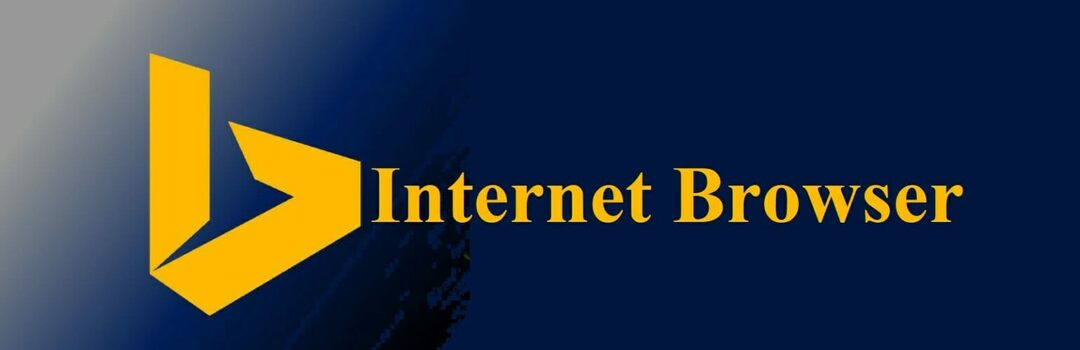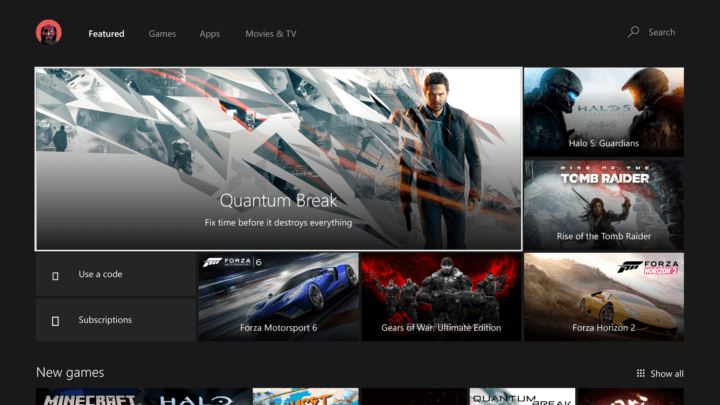- Fix Teredo kan inte kvalificera felmeddelande: använd VPN-programvara från tredje part, verifiera Teredo-status eller starta IP Helper.
- Så här åtgärdar du Teredo-problemet: installera om det, sök efter ogiltiga värden på Teredo-servern eller kontrollera värdfilens inmatning.
- Andra lösningar som är användbara för att aktivera Teredo är att aktivera IPV6 igen eller skapa ett nytt användarkonto.
- Få Teredo som inte fungerar försvinner med våra lösningar och njut av några trevliga spelsessioner på din dator.

Denna programvara reparerar vanliga datorfel, skyddar dig mot filförlust, skadlig programvara, maskinvarufel och optimerar din dator för maximal prestanda. Åtgärda PC-problem och ta bort virus nu i tre enkla steg:
- Ladda ner Restoro PC Repair Tool som kommer med patenterade teknologier (patent tillgängligt här).
- Klick Starta skanning för att hitta Windows-problem som kan orsaka PC-problem.
- Klick Reparera allt för att åtgärda problem som påverkar datorns säkerhet och prestanda
- Restoro har laddats ner av 0 läsare den här månaden.
Ett problem med Xbox One och Xbox One-appen för Windows 10 gör folk ganska upprörda.
Problemet ligger hos Teredo, ett nätverksadapterprotokoll som hjälper till att underlätta anslutningar som de som används när en NAT-konfiguration finns.
Om detta protokoll inaktiveras eller hindras antingen manuellt eller av programvara kan det ha dessa skadliga effekter på systemet.
Det första du vill göra är att se till att din internetanslutning fungerar korrekt. När du väl är säker på att så är fallet och problemet fortfarande kvarstår kan du fortsätta med de andra lösningarna.
Hur kan jag åtgärda Teredo-felet på Xbox One?
Teredo kan inte kvalificera sig meddelande hindrar dig från att använda Xbox-appen på din Windows 10-dator. Detta kan vara ett stort problem för vissa användare, och när det gäller problem, här är några liknande problem som rapporterats av användare:
- Teredo kunde inte öppna tunneladaptern - Det här är ett vanligt problem med Teredo, och för att åtgärda det måste du installera om Teredo-adaptern.
- Anslutning till Xbox-appserver blockerad - Det här är ett annat Teredo-relaterat problem, och om du stöter på det, kontrollera om Teredo är inaktiverat i ditt register.
- Teredo misslyckades med att lösa servernamnet - Ibland kan detta fel uppstå på grund av dina tjänster. För att åtgärda problemet, kontrollera om IP Helper och andra tjänster körs. Om inte, aktivera dem och problemet kommer att lösas.
- Teredo-felklient finns i ett hanterat nätverk - Ibland kan detta meddelande visas på grund av problem med servernamnet. Du kan dock åtgärda problemet med kommandotolken.
- Teredo fortsätter att koppla ifrån sig - Det här är en annan vanlig fråga med Teredo. För att fixa det, se till att kontrollera din värdfil och uppdatera den om det behövs.
- Teredo fungerar inte, inte i enhetshanteraren - Om du stöter på något av dessa problem kan du kanske lösa problemet genom att helt enkelt återställa IPv6 på alla tunnelgränssnitt.
1. Kontrollera om Teredo hindras av någon installerad VPN-tjänst
- Öppna Enhetshanteraren och välj Visa dolda enheter.

- Tillgång Nätverkskort.
- Avinstallera adaptrar med liknande namn som TAP-Windows Adapter V9.
- Kontrollera om avinstallationen av VPN-adaptern har rensat Teredo frågor.
Ibland kan VPN-tjänster störa Teredo och orsaka Teredo kan inte kvalificera sig meddelande visas.
För att åtgärda problemet rekommenderas att du inaktiverar och tar bort VPN-adaptrar från din dator. För att göra det, använd den här lösningen,
När du har tagit bort VPN från din dator, kontrollera om problemet är löst. Om borttagning av VPN löser problemet kan det vara en bra tid att överväga att byta till en annan VPN-programvara.
Privat internetåtkomst (PIA) är en topp VPN som låter dig säkert komma åt dina favoritprogram och appar. Oavsett var du befinner dig kommer du med denna programvara att säkerställa en snabb och säker åtkomst till ditt favoritinnehåll.
När du börjar använda privat internetåtkomst är din IP-adress dold, så du kommer att dra nytta av både integritet och anonitet. Ett topp VPN-program, PIA, skyddar din privata information och online-identitet.

Privat Internetanslutning
Använd privat internetåtkomst för att skydda din integritet och komma åt internet var som helst i världen.
2. Kontrollera om Teredo är inaktiverat från registret

- Öppna Kommandotolken (Admin) och kör den här raden för att kontrollera iphlpsvc:
reg fråga HKLMSystemCurrentControlSetServicesiphlpsvcTeredo - Om Teredo är inaktiverad kommer denna rad att visas i utdata:
DisabledComponents REG_DWORD 0x8e - Återaktivera Teredo genom det här Kommandotolken linje:
reg add HKLMSystemCurrentControlSetServicesTcpip6Parameters / v DisabledComponents / t REG_DWORD / d 0x0
Ibland kan Teredo inte kvalificera sig fel kan visas om Teredo är inaktiverat i ditt register.
Detta kan leda till problem, men du kan enkelt ändra ditt register genom att använda dessa rader.
Efter att ha gjort det, kontrollera om problemet är löst.
Kan du inte komma åt registerredigeraren? Läs den här guiden och lös problemet.
3. Se till att IP Helper körs
- Tryck Windows-tangent + R och gå in services.msc. Tryck nu Stiga på eller klicka OK.

- När Tjänster fönstret öppnas, lokalisera IP-hjälpare tjänsten och dubbelklicka på den för att öppna dess egenskaper.

- Uppsättning Starttyp till Automatisk och klicka sedan på Start för att starta tjänsten. Klick Tillämpa och OK för att spara ändringar.

För att kunna använda Teredo måste du ha IP Helper-tjänsten igång. Om den här tjänsten avaktiveras av någon anledning kommer du att stöta på Teredo kan inte kvalificera sig fel.
Du kan dock åtgärda problemet med den här lösningen med stegen som visas ovan.
När du börjar IP-hjälpare service, bör problemet med Teredo lösas helt.
Flera användare rapporterade att IP Helper-tjänsten inte startar på grund av problem med beroende tjänster. Du kan dock lösa detta problem genom att göra följande:
- Öppna Tjänster fönster och dubbelklicka IP-hjälpare för att öppna sina egenskaper.
- När Egenskaper fönstret öppnas, navigera till Beroenden flik.
- Titta nu in Denna tjänst beror på följande systemkomponenter sektion.
- Expandera listan och skriv ner alla tjänster.
- I de flesta fall är problemet WinHTTP Web Proxy Auto-Discovery Service, så var noga med att kontrollera den här tjänsten först.

- Gå nu tillbaka till Tjänster fönstret och se till att dessa tjänster körs. Om inte, aktivera dem.
- Efter att ha gjort det, försök att börja IP-hjälpare tjänsten igen.
Om IP-hjälpare körs redan på din dator men du har fortfarande problemet, helt enkelt starta om det och kontrollera om det löser problemet.
Flera användare rapporterade att omstart av båda IP-hjälpare och WinHTTP Web Proxy tjänster var ett bra startsteg.
Efter det var det andra steget att köra ett kommando som löste problemet för dem. Testa den här enkla tvåstegslösningen och skriv in följande: netsh gränssnitt teredo set state type = enterpriseclient
4. Installera om Teredo
- Tryck Windows Key + X för att öppna Win + X-menyn. Välj Kommandotolken (Admin) eller Powershell (Admin).

- Kör nu följande kommando:
netsh-gränssnitt Teredo set state inaktivera
Enligt användare, ibland för att fixa Teredo kan inte kvalificera sig meddelande måste du installera om Teredo helt.
Kör en systemskanning för att upptäcka potentiella fel

Ladda ner Restoro
PC reparationsverktyg

Klick Starta skanning för att hitta Windows-problem.

Klick Reparera allt för att lösa problem med patenterade tekniker.
Kör en PC Scan med Restoro Repair Tool för att hitta fel som orsakar säkerhetsproblem och avmattningar. När skanningen är klar kommer reparationsprocessen att ersätta skadade filer med nya Windows-filer och komponenter.
Detta kräver att du stoppar Teredo-tjänsten och tar bort Teredo-drivrutinen. Detta är ganska enkelt att göra, och du kan göra det genom att följa stegen som visas ovan.
När du har inaktiverat Teredo-tjänsten måste du ta bort drivrutinen genom att göra följande:
- Öppna Win + X-menyn och välj Enhetshanteraren från listan.

- När Enhetshanteraren öppnar, gå till Se och välj Visa dolda enheter från menyn.

- Lokalisera Teredo i Nätverkskort högerklicka på den och välj Avinstallera enheten. Upprepa detta för alla Teredo-enheter.

- Avinstallera allt du ser med Teredo i den från högerklickmenyn
- Starta om din dator och aktivera den igen Teredo med den här raden in Kommandotolken (Admin):
netsh-gränssnitt Teredo set state type = default - Se till att INTE installera manuellt Teredo Tunneling Pseudo-Interface adapter eftersom det kan orsaka problem eftersom det installeras om automatiskt
Alternativt kan du använda specialiserad borttagningsprogramvara som tar den här proceduren åt dig.
I själva verket tenderar programvara att lämna spår och generera röran som så småningom kommer att ta sitt betala på ditt hårddiskutrymme, så du kanske vill se till att du avinstallerade Teredo ordentligt först plats.
Vi rekommenderar dig Iobit Uninstaller, ett utmärkt verktyg för att ta bort oönskad programvara med bara ett klick. Det fungerar bra även när du vill ta bort medföljande programvara.
Iobit Uninstaller innehåller en förstorad databas så att du kan ta bort 30% fler kvarvarande filer och 5x problematisk programvara. Skydda din integritet med det här verktyget genom att också ta bort skadliga insticksprogram och verktygsfält.
Iobit Uninstaller är också bra när du vill surfa i en mjukare online-miljö. Du kan använda sin webbläsaravisering för att stänga av irriterande popup-meddelanden.
Detta program gör mer än bara avinstallera program eftersom det också tar bort de återstående filerna. Mer, Iobit Uninstaller har en påminnelsefunktion som meddelar dig om alla tillgängliga uppdateringar för din programvara.
⇒ Skaffa IoBit Uninstaller
5. Sök efter ett ogiltigt värde på Teredos servernamn

- Standard korrekt parameter i Windows 10: win10.ipv6.microsoft.com.
- Sök efter rätt parameter med kommandotolken
netsh gränssnitt Teredo visa tillstånd - Om parametrarna inte är korrekta, använd den här kommandoraden för att återställa dem:
netsh-gränssnitt Teredo set state servername = default
Om du fortsätter att få Teredo kan inte kvalificera sig fel, kanske du kan lösa problemet helt enkelt genom att kontrollera serverns namnvärde.
Detta är ganska enkelt, och du kan göra det från kommandotolken bara med kommandon och parametrar från den här lösningen.
När du har gjort dessa ändringar, kontrollera om problemet med Teredo är löst.
Att arbeta i kommandotolken är väldigt enkelt om du kolla in vår guide!
6. Se till att värdfilsposten inte orsakar problem

- Du kan kontrollera detta med kommandoraden
netsh gränssnitt Teredo visa tillstånd - Om meddelandet visas misslyckades med att lösa servernamnet, använd kommandoraden
notepad.exe c: WINDOWSsystem32driversetchosts - Använd Notepad's Edit / Find-funktion för att söka efter win10.ipv6.microsoft.com och använd Hitta nästa tills du hittar en annan post som du sedan raderar.
Enligt användare kan ibland detta problem uppstå om värdfilen ändras. Du kan kontrollera din värdfil genom att följa dessa enkla tre steg.
Många användare rapporterade Meddelande om åtkomst nekad när du redigerar värdfiler, och detta är bara en säkerhetsvarning.
Vi förklarade i en av våra tidigare artiklar hur man kan kringgå detta problem, så se till att kolla in det.
7. Återaktivera IPv6 på alla tunnelgränssnitt
- Navigera till detta Microsofts supportsida.
- Hitta nu Återaktivera IPv6 på alla tunnelgränssnitt och klicka Ladda ner.

- När du har laddat ner filen kör du den och kontrollerar om det löser problemet.
Om du har problem med Teredo kan inte kvalificera sig meddelande kan problemet vara relaterat till IPv6. Ibland kan IPv6 inaktiveras på tunnelgränssnitt och det kan leda till dessa problem.
För att åtgärda problemet måste du ladda ner en fil från Microsoft som återaktiverar alla IPv6-gränssnitt. Detta är ganska enkelt, och du behöver bara följa de tidigare visade stegen.
8. Skapa ett nytt användarkonto
- Tryck Windows Key + I för att öppna Inställningar app.
- När appen Inställningar öppnas navigerar du till Konton sektion.

- Gå till den vänstra rutan Familj och andra människor.
- Klicka på i den högra rutan Lägg till någon annan på den här datorn.

- Välja Jag har inte den här personens inloggningsinformation.

- Välj Lägg till en användare utan ett Microsoft-konto.

- Ange önskat användarnamn och klicka Nästa.

Ibland kan du kanske lösa problemet helt enkelt genom att skapa ett nytt användarkonto. Detta är ganska enkelt precis som i den här lösningen.
När du har skapat ett nytt konto, byt till det och kontrollera om det löser ditt problem.
Vi har skrivit en trevlig artikel om hantering av användarkontokontroll, kolla in den.
Om problemet är löst kan du överväga att flytta dina personliga filer till det nya kontot och använda det nya kontot istället för det gamla.
Teredo kan inte kvalificera sig meddelande kan orsaka problem på din dator, men vi hoppas att du lyckades lösa det med en av våra lösningar.
 Har du fortfarande problem?Fixa dem med det här verktyget:
Har du fortfarande problem?Fixa dem med det här verktyget:
- Ladda ner detta PC-reparationsverktyg betygsatt Bra på TrustPilot.com (nedladdningen börjar på den här sidan).
- Klick Starta skanning för att hitta Windows-problem som kan orsaka PC-problem.
- Klick Reparera allt för att lösa problem med patenterade tekniker (Exklusiv rabatt för våra läsare).
Restoro har laddats ner av 0 läsare den här månaden.
Vanliga frågor
Teredo kan inte kvalificera sig meddelande kan orsaka problem på din dator, men vi hoppas att du lyckades lösa det med en av våra lösningar.